기술이 새로운 정점에 도달한 것처럼 보였을 때 ChatGPT는 갑자기 나타나 큰 영향을 미쳤습니다. 이제 ChatGPT에는 덜 인기 있는 ChatGPT Plus라는 유료 변형이 있지만 소개된 이후로 유행하고 있습니다.
ChatGPT는 여전히 많은 개선이 필요한 새로운 AI Chatbot입니다. 대부분의 사용자가 무료 버전을 사용하고 있기 때문에 한두 가지 오류가 발생할 수 있습니다. AI 챗봇을 사용하는 것은 간단합니다. 쿼리를 요청하면 응답합니다.
하지만 엄청난 서버 부하로 인해 ChatGPT는 종종 ‘응답을 생성하는 중 오류가 발생했습니다’라는 오류 메시지를 표시합니다. AI 챗봇이 다양한 이유로 응답을 생성하지 못하는 경우 오류 메시지가 나타납니다.
보여주다
ChatGPT에서 ‘응답을 생성하는 중에 오류가 발생했습니다’ 수정
따라서 ChatGPT 사용자이지만 ‘응답을 생성하는 중 오류가 발생했습니다’ 오류가 자주 발생하는 경우 기사를 계속 읽으십시오. 아래에서 응답 오류를 생성하는 ChatGPT 오류를 수정하는 몇 가지 간단한 방법을 공유했습니다.
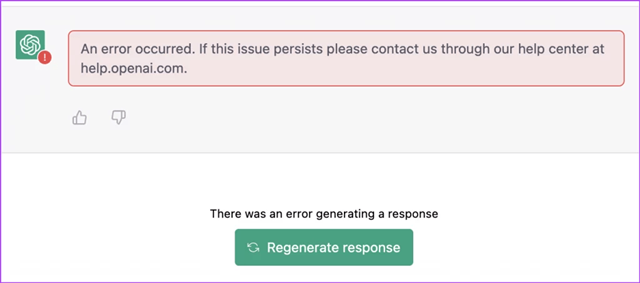
이유가 무엇이든 항상 ‘응답 재생성’을 클릭하여 ‘응답 생성 오류’ ChatGPT 메시지를 수정할 가능성을 높일 수 있습니다.
때때로 네트워크 또는 서버 측 문제로 인해 AI Chatbot이 응답을 생성하지 못하여 이 오류가 발생할 수 있습니다. 가장 쉽고 가장 쉬운 방법은 오류 아래에 있는 ‘응답 재생성’ 버튼을 클릭하는 것입니다.
2. ChatGPT 페이지 새로고침
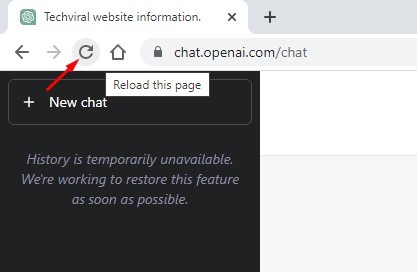
‘응답 재생성’ 버튼을 클릭했지만 여전히 동일한 오류가 발생하면 웹페이지를 새로고침해야 합니다.
브라우저 페이지는 AI 챗봇이 서버에 연결하고 응답을 생성하는 것을 막을 수 있습니다. 따라서 ‘응답 재생성’ 버튼이 실패하면 전체 웹페이지를 새로고침해야 합니다.
CTRL+R 버튼을 누르거나 URL 옆의 ‘다시 로드’ 버튼을 클릭하여 활성 웹 페이지를 다시 로드합니다.
3. 인터넷 연결 확인

AI 챗봇을 사용하려면 활성화되고 안정적인 인터넷 연결이 필요합니다. 인터넷이 불안정하면 ChatGPT에 ‘응답 생성 오류’ 또는 ‘네트워크 오류’가 표시됩니다.
따라서 다음 방법을 시도하기 전에 인터넷 연결이 활성 상태이고 안정적인지 확인해야 합니다. 그런 다음 속도 테스트 웹사이트를 방문하여 활성 및 안정적인 인터넷 연결이 있는지 확인할 수 있습니다.
4. ChatGPT 서버 확인
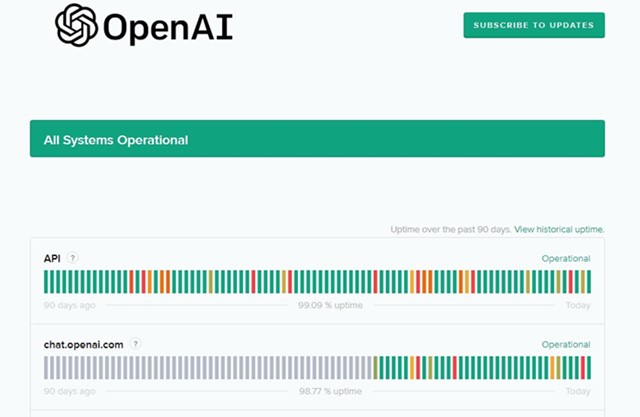
ChatGPT 무료 버전은 엄청난 사용자 요구로 인해 종종 서버 다운타임에 직면합니다. AI 챗봇은 무료로 제공되기 때문에 전 세계 사용자들이 적극적으로 사용하고 있다.
부하가 증가하면 서버 중단 또는 유지 관리로 인해 사용자가 문제를 경험할 수 있습니다. ‘응답을 생성하는 중에 오류가 발생했습니다’ ChatGPT 오류는 주로 서버 유지 보수 또는 중단으로 인해 발생합니다.
ChatGPT가 실행 중인지 확인하려면 다음을 확인하세요. OpenAI의 상태 페이지. 웹 페이지는 모든 도구 및 서비스의 서버 상태를 보여줍니다.
5. VPN 비활성화
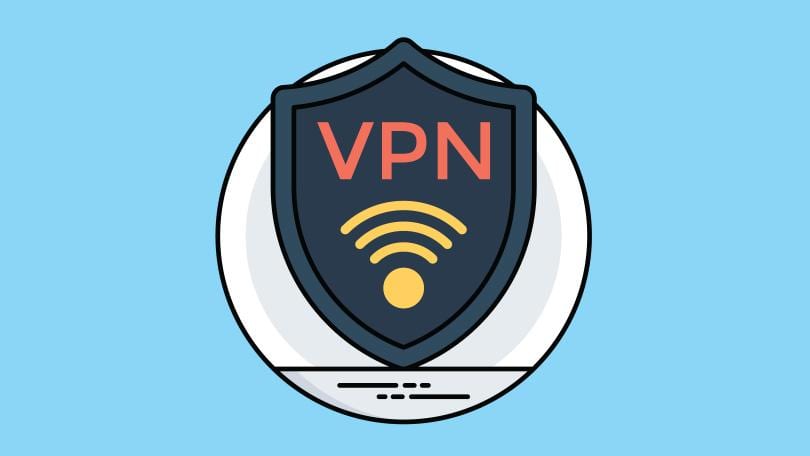
VPN 사용은 ‘응답을 생성하는 중 오류가 발생했습니다’라는 ChatGPT 오류의 또 다른 중요한 이유입니다.
VPN에 연결되면 컴퓨터는 다른 IP 주소에서 OpenAI 서버에 연결을 시도합니다. 사용 중인 IP 주소가 OpenAI의 서버와 멀리 떨어져 있어 연결 실패가 발생할 수 있습니다.
따라서 지속적으로 이 오류 메시지가 표시되고 VPN을 사용하는 경우 VPN을 비활성화하고 시도하는 것이 좋습니다. VPN 외에도 컴퓨터에 설정된 모든 프록시 설정을 비활성화해야 합니다.
6. 브라우저 캐시 및 쿠키 지우기
잘못된 브라우저 설정과 손상된 브라우저 캐시로 인해 종종 이러한 오류가 발생합니다. 이를 해결하는 가장 좋은 방법은 브라우저 캐시와 쿠키를 지우는 것입니다.
Google Chrome 브라우저를 사용하고 있다고 가정해 보겠습니다. 브라우저 캐시와 쿠키를 지우려면 다음 단계를 따라야 합니다.
1. 구글 크롬을 열고 오른쪽 상단에 있는 세 개의 점을 클릭합니다.

2. 표시되는 메뉴에서 도구 더보기 > 인터넷 사용 기록 삭제를 선택합니다.
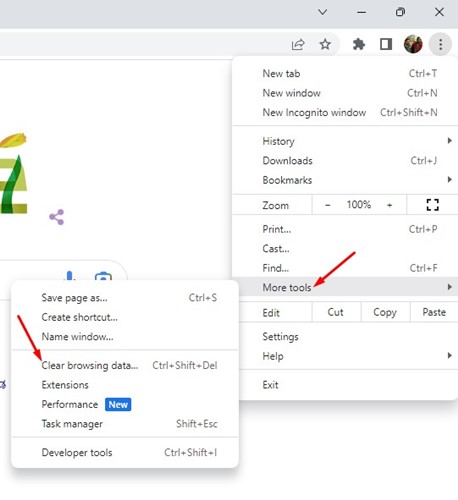
3. 검색 데이터 지우기에서 시간 범위 드롭다운에서 ‘전체’를 선택합니다.
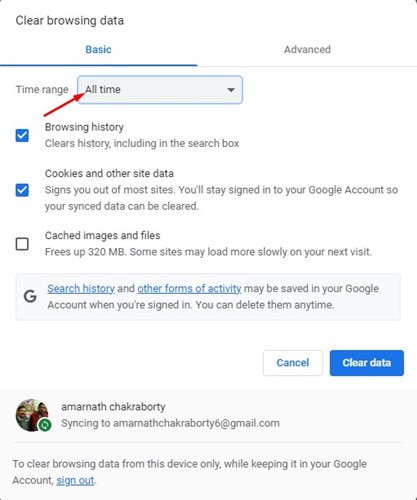
4. 다음으로 ‘검색 데이터’와 ‘쿠키 및 기타 사이트 데이터’를 확인합니다. 완료되면 데이터 지우기 버튼을 클릭하십시오.

그게 다야! Google 크롬 캐시 및 데이터 파일을 지우는 단계입니다. 사용하는 브라우저의 캐시를 지워야 합니다.
7. 더 짧은 프롬프트 작성
ChatGPT는 수요가 많으며 복잡하거나 긴 질문을 하면 오류가 발생할 뿐입니다. 프롬프트가 복잡하거나 길면 ‘본문 스트림 오류’와 같은 오류가 발생할 수 있습니다.
더 짧은 쿼리를 작성하는 것은 ‘응답을 생성하는 중 오류가 발생했습니다’라는 ChatGPT 오류에 대한 적절한 해결책은 아니지만 많은 사용자에게 도움이 되었습니다.
AI 챗봇에 긴 답변을 제공할 리소스가 부족하기 때문에 오류가 표시되는 경우가 있습니다. 짧은 답변 요청을 중단하거나 후속 조치 기능을 사용하여 도움을 줄 수 있습니다.
8. 시도해 볼 다른 것들
ChatGPT 오류를 수정하기 위해 중요한 사항을 공유했지만 오류가 여전히 수정되지 않은 경우 몇 가지 다른 기본 사항을 시도해 볼 수 있습니다. 다음은 오류를 해결하기 위해 시도할 수 있는 기본 사항입니다.
- ChatGPT 대화 삭제
- 새 채팅을 시작합니다.
- ChatGPT에서 메시지를 구체적으로 전달하세요.
- 웹 브라우저 확장을 비활성화합니다.
- 다른 기기에서 ChatGPT에 액세스하세요.
- OpenAI 지원 팀에 문의하십시오.
다음은 ChatGPT에서 ‘응답을 생성하는 중에 오류가 발생했습니다’를 수정하는 몇 가지 간단한 방법입니다. 우리는 이러한 모든 방법이 문제를 해결했을 것이라고 확신합니다. 이 가이드가 도움이 된다면 친구와 공유하는 것을 잊지 마세요.
